В нашу редакцию постоянно поступают вопросы, как скачать видео на Андроид с различных сервисов. Этим материалом мы решили ответить на все подобные вопросы, которые сегодня так актуальны. Задача очень животрепещущая, ведь большинство сервисов для загрузки роликов не работают то с YouTube, то с ВК. Вся загвоздка заключается в политике использования сервисов.
Приложения и сервисы для скачивания постоянно сталкиваются с сопротивлением со стороны видеохостингов. Их банят, блокируют в официальных магазинах и т. п. Сегодня поговорим о рабочих способах скачивания видео на Ютуб, ВК, Фейсбук.
Как скачать видео с Ютуб на Андроид через сервисы:
Чтобы скачать ролик из соц. сети на смартфон можем воспользоваться специальными онлайн-сервисами или приложениями. Нормально работает с Ютуб сегодня только одно приложение (первое из способов). Два других метода скачивания подразумевают использование сайтов, через которые также можно загружать видео.
Video Downloader master
Перебрав с десяток приложений на Play Market, только данная программа смогла помочь скачать ролик. Прочие сервисы не работают с самым популярным видеохостингом.
Как скачать видео с Ютуб? #shorts
| Плюсы | Минусы |
| Быстрое скачивание | Спустя непродолжительное время пропадает ярлык с рабочего стола Android |
| Интуитивный интерфейс | Не отображается скорость скачивания и ориентировочное время окончания загрузки |
| Минимальный вес приложения |
Как скачать видео с YouTube на Андроид через Video Downloader master:
- Переходим на официальную страницу приложения и устанавливаем его.
- Открываем программу и нажимаем на значок Ютуба.
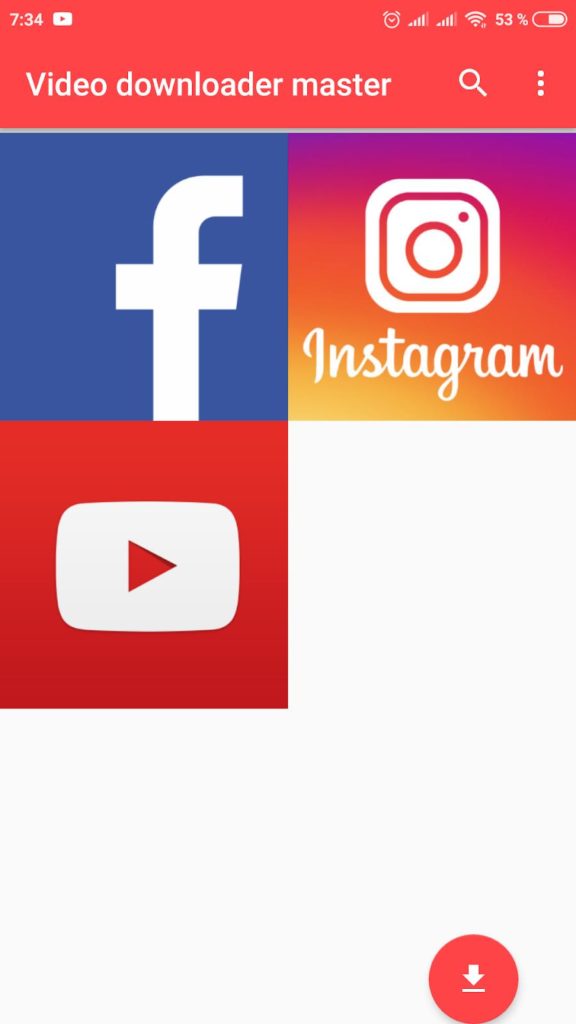
- Жмём на нижнюю лупу и вводим в поиск название видео.
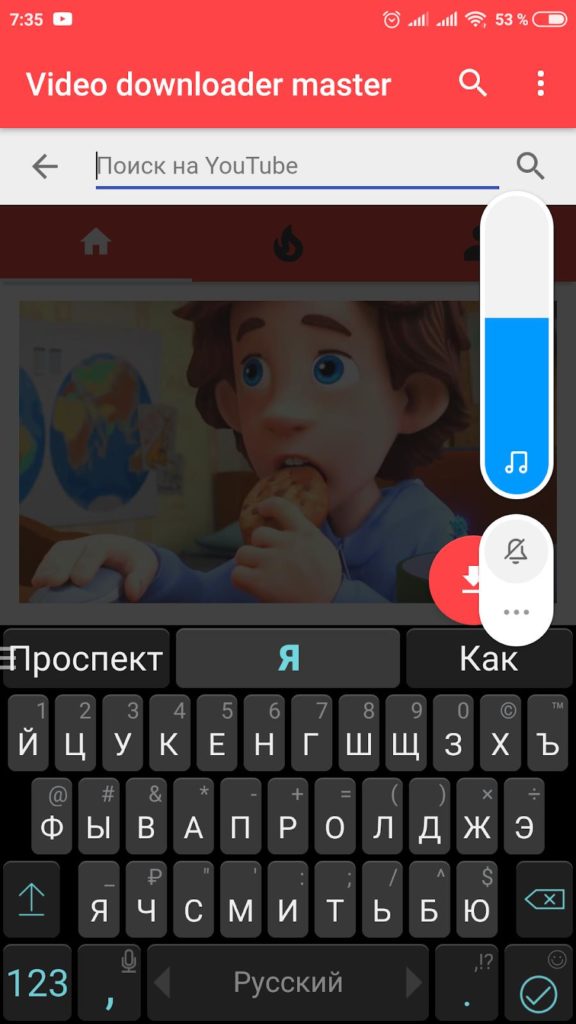
- Идём на страницу с любым видео.
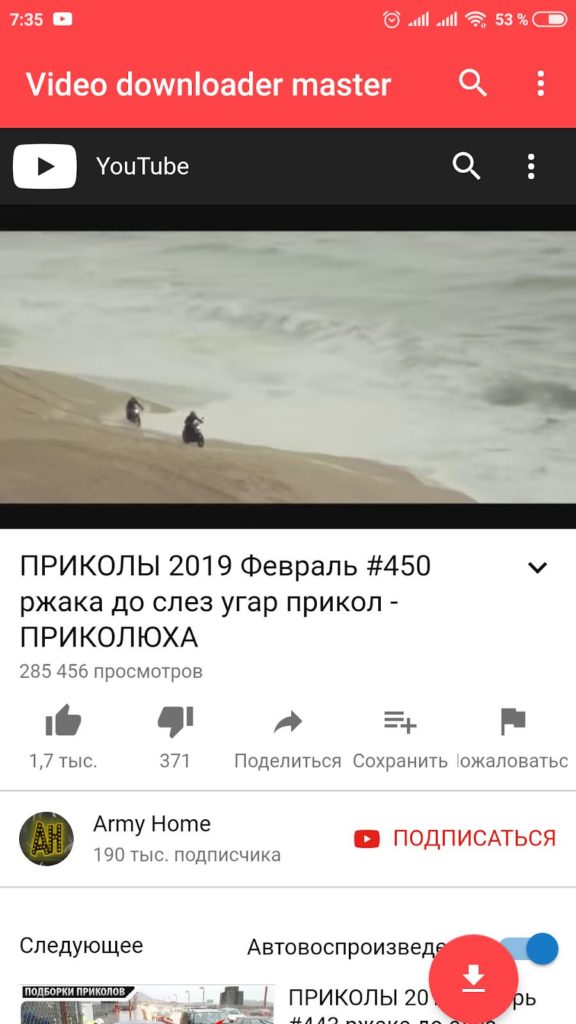
- Нажимаем на круглую кнопку с изображением стрелки вниз и даём разрешение на доступ к файлам.
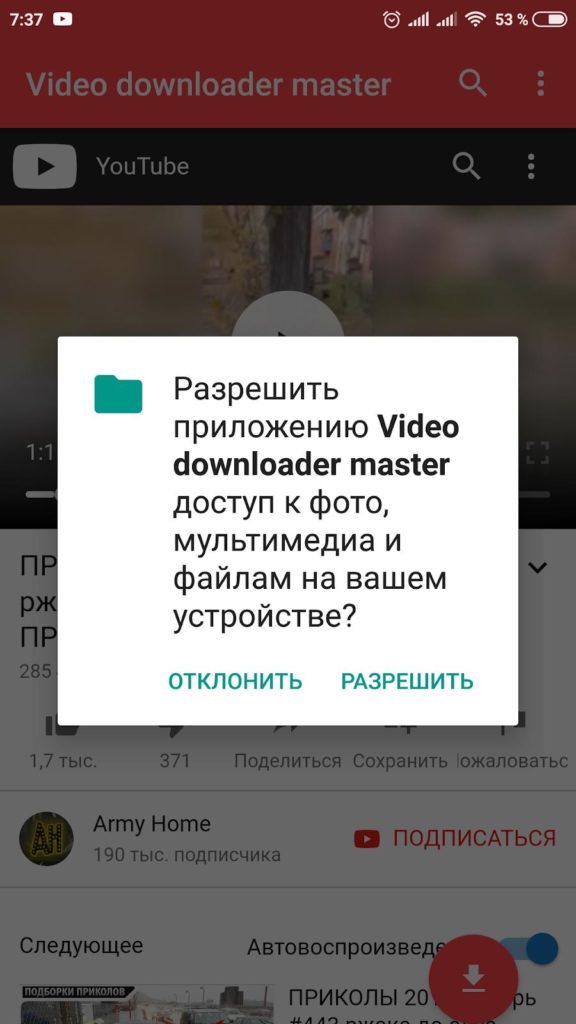
- Выбираем формат для загрузки: есть разные качества со звуком и без него.
- Дожидаемся завершения скачивания.
Чтобы посмотреть загруженный файл, жмём на вертикальное многоточие в верхнем правом углу экрана и выбираем «Download Folder».
Как Скачать Видео с Ютуба на ANDROID and iPhone?
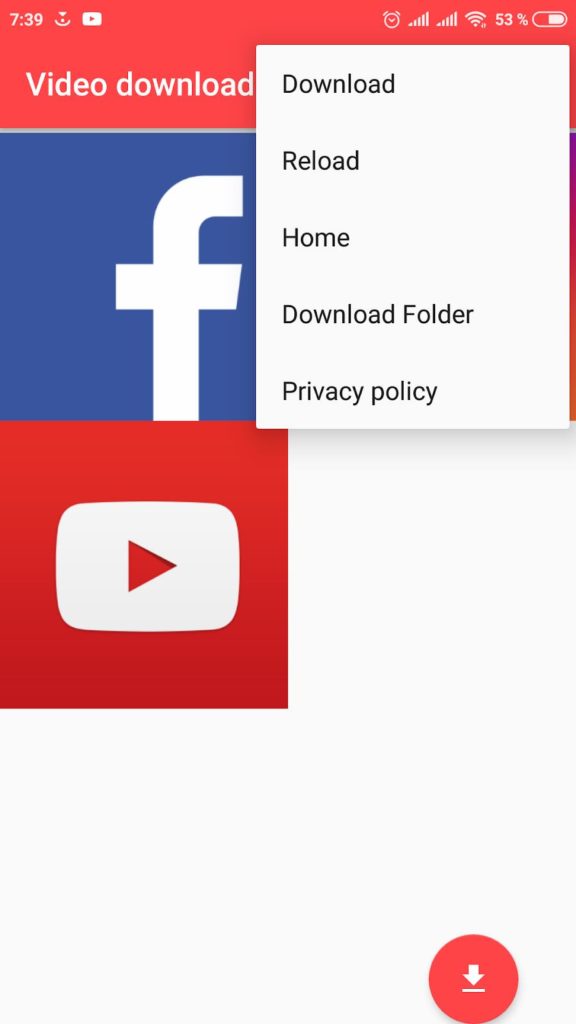
saveYouTube
Сервис позволяет скачать видео с Ютуба на Андроид без загрузки дополнительных программ. Всё реализовано на веб-сайте.
| Плюсы | Минусы |
| Есть выбор различных форматов для скачивания | Порой вместо видео отображается null, это может быть результатом настройки доступа к ролику |
| Лёгкость использования | |
| Не нужно загружать приложение |
Как сохранить видео на телефон через сайт:
- Запускаем приложение Ютуб.
- Находим нужное для загрузки видео.
- Жмём на кнопку «Поделиться», а затем – «Копировать ссылку».
- Переходим на сайт saveYouTube .
- Вставляем заготовленную ссылку в строку.
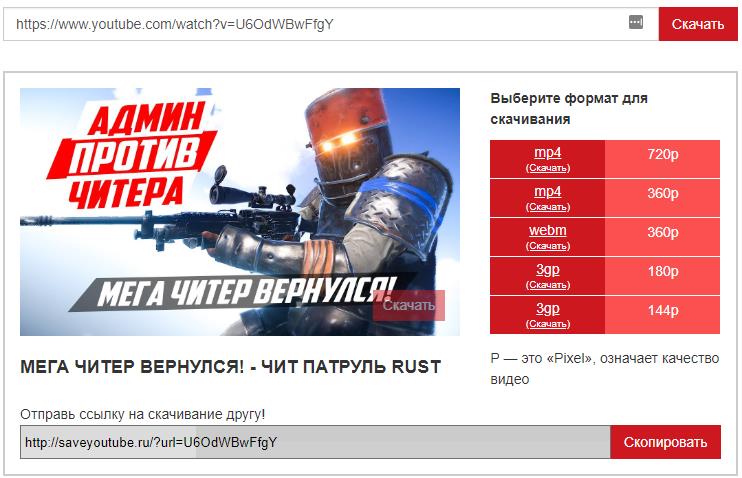
- Выбираем формат, в котором хотим загрузить ролик.
SaveFrom.NET
Аналогичный сайт с подобным функционалом. Рассматривать его отдельно нет необходимости, так как ему свойственны все те же самые особенности, что и saveYouTube. Принцип использования обоих веб-ресурсов полностью аналогичен.
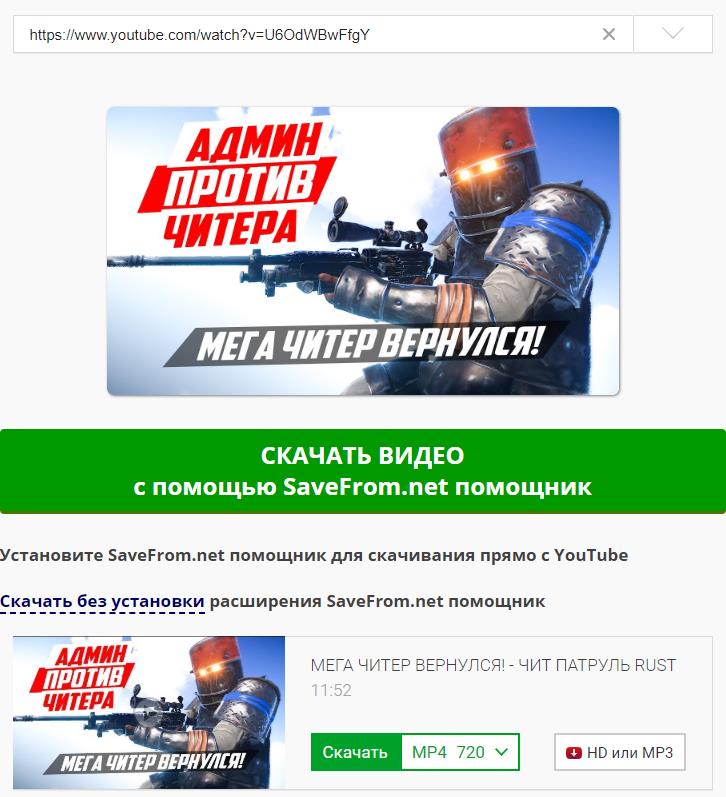
Инструкция по сохранению ролика с VK на телефон
Скачать видео с Контакта на телефон также можем с помощью приложения или веб-ресурса SaveFrom. Сервис работает с ВК, но только с роликами, у которых общедоступные настройки приватности. Если видео заблокировано, скрыто или находится в закрытом профиле, его загрузить не получится. Принцип скачивания прост: перейти на видео, скопировать ссылку, вставить на сайт SaveFrom и выбрать разрешение ролика.
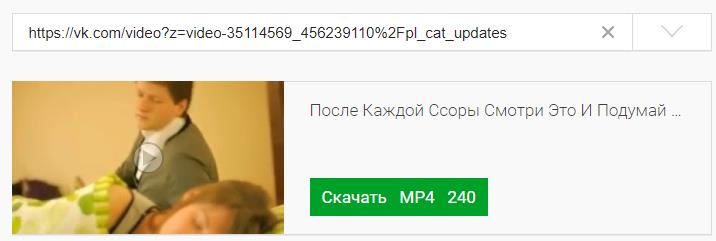
Если нужно скачивать много видео, лучше установить Firefox mobile. В браузер можем поставить расширение SaveFrom и скачать видео за один клик. Прямо на странице социальной сети появляется кнопка для загрузки видео.
Как загрузить видео с Facebook на мобильное устройство?
Есть одно удобное приложение, позволяющее скачать видео с Facebook — Video Downloader for Facebook. Принцип скачивания отличается от варианта для ВК, так как вся процедура происходит непосредственно из меню приложения.
- Загрузить приложение с оф. сайта Play Market .
- Войти в приложение и ввести данные от аккаунта. По всей видимости процедура безопасная, у загрузчика более миллиона скачиваний.
- После непродолжительного поиска отобразится весь список роликов доступных для скачивания.
- Нажимаем на видео и во всплывающем меню выбираем «Скачать».
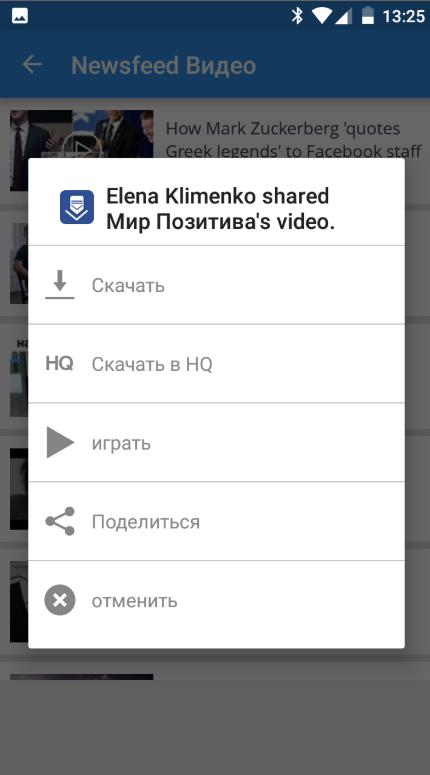
Среди плюсов метода: возможность скачивать видео с ленты, личной страницы, профилей друзей. Даже можем загружать видео, на которых были отмечены. Прямо из приложения есть возможность смотреть видео, не обязательно их качать. Ещё понравился раздел популярного контента, где размещены самые интересные и весёлые материалы с Facebook.
В социальные сети легко закачать видео, но скачать оттуда – совсем другое дело. Практически все соц. сети не разрешают скачивать видеоролики по умолчанию, но это не значит, что загружать их невозможно. Мы собрали лучшие способы для загрузки видео к себе в память телефона.
Знаете ещё какие-то приложения, достойные нашего обзора? Пишите их в комментариях.
Рейтинг статьи 5 / 5. Голосов: 1
Пока нет голосов! Будьте первым, кто оценит этот пост.
Поделитесь в социальных сетях!
Источник: tvoykomputer.ru
Как скачать фильм на телефон андроид? на телефон по шагам

YouTube — одна из лучших платформ для просмотра видеоконтента. Здесь выкладывают фильмы, музыкальные клипы, онлайн-уроки, обучающие и развлекательные ролики на любую интересующую тему. На сайте отсутствует возможность скачать видео на телефон, но сделать это можно при помощи сторонних сервисов и программ.
Введение
Чтобы скачать видео на телефон с Android, можно воспользоваться несколькими способами:
- Сайтами, позволяющими загружать и скачивать фильмы и видеоролики
- Программами-загрузчиками
- Онлайн-сервисами, позволяющими скачать видео с других сайтов по ссылке
- Торрент-трекерами
- И даже использовать программы захвата и записи видео с экрана
Последний способ вам вряд ли понадобится — разве что вы найдёте ресурс, на котором ни одна из рекомендаций этой статьи не сработает. Остальные же мы рассмотрим подробно — приведём пошаговые инструкции и примеры, дадим списки актуальных сервисов и программ.
back to menu ↑ back to menu ↑



Скачиваем торрент на Android через BitTorrent
Для скачивания файла при помощи торрент-клиента BitTorrent используйте следующую инструкцию:
- Скачиваем и инсталлируем на мобильный девайс приложение BitTorrent.
- Используя браузер, пользователю необходимо скачать с надежного сайта и сохранить торрент-файл. Такие файлы имеют формат .torrent. Сохраняем данный файл в памяти гаджета.
- Для запуска BitTorrent жмем на торрент-файл.
- Отобразится меню, в котором указываем папку для сохранения файлов (программы, книги, музыка, фильмы), находящихся в торренте, после чего нажимаем «Добавить».
- BitTorrent произведет скачивание файлов. Ожидаем завершения данного процесса.
- Когда файл будет скачан, его можно переместить, запустить, удалить.
Существует более удобный способ скачивания торрента. От пользователя требуется перейти на торрент-трекер в рабочем браузере, после чего нажать на значок, имеющий изображение магнита.
Таким образом помечаются магнет-ссылки. После нажатия на нее запустится BitTorrent и попросит выбрать путь, в какую папку скачать файлы.
1 Способ: Сайты с возможностью бесплатно скачивать видео
Такие сайты то и дело закрывают за нарушение авторских прав. Ведь, в отличие от онлайн-кинотеаторов с платными подписками, они не приносят дохода правообладателям. Наоборот, за счёт того, что позволяют скачивать медиафайлы бесплатно, снижают их прибыль.
Поэтому давать актуальный список не имеет особого смысла. Найти их можно через поисковые системы — Google, Baidu, Яндекс, Yahoo!, Mail, Rambler и т.д — по запросу «Бесплатно скачать видео (название)».
Если не удаётся быстро найти подходящий сайт через один поисковик — попробуйте другой. Алгоритмы у них отличаются, поэтому в результатах поиска будут выходить разные сайты.
Как правило, загружать с них просто — достаточно нажать соответствующую кнопку и выбрать качество, в котором доступен фильм или ролик.

Но будьте внимательны — следите за всплывающими окнами и баннерами. На бесплатных сервисах можно случайно запустить рекламу, подписаться на ненужные рассылки, скачать вирус. Внимательно читайте, что написано в выскакивающих окнах. Не нажимайте на подсвеченные области, пока не удостоверитесь, что это действительно вам нужно.
Как правило, подсвечиваются кнопки согласия на отправку уведомлений, запуск рекламы или скачивание сторонних приложений. Вы можете отказаться — это не должно помешать загрузке.

Часто кнопки закрытия баннера и старта рекламного ролика находятся совсем рядом — при попытке закрыть окошко вы запускаете рекламу. По возможности баннеры лучше вообще игнорировать. Особенно те, которые мигают и раздражают — именно они, скорее всего, «с подвохом».

Если загрузка не запускается без просмотра рекламы / подписки на рассылку или на весь экран всплывает баннер — уходите с такого сайта.
На таком ресурсе вы вряд ли скачаете фильм в хорошем качестве.
Когда начинается загрузка — посмотрите расширение загружаемого файла: обратите внимание, какие буквы написаны после точки в названии. Они указывают вашему устройству на формат файла — дают понять, как именно его нужно открывать.
Распространённые расширения видеофалов: .mp4, .3gp, .avi, .flv, .mkv, .mov, .ra, .ram, .rm, .swf, .wmv.
А вот расширения .apk, .exe, .rar, .zip — повод отменить загрузку. Это установочные и архивные файлы, не предназначенные для видеопроигрывателя. Если они распространяются под видом ролика или фильма — скорее всего, в них вирус.
back to menu ↑ back to menu ↑
Ограничения у сотовых операторов
Многие операторы сотовой связи, в частности и YOTA, накладывают лимит по скорости при пользовании торрентами, зачастую не превышающий 1 мегабита в секунду. Помимо них, возможно появление ограничения на раздачу Wi-Fi с телефона, обходящееся приобретением USB-модема. Исправление ситуации возможно маскировкой трафика перед провайдером, обеспечиваемое Tor, SOCKS-прокси или VPN.
И если вы столкнулись с такой ситуацией, когда не знаете, как скачать торрент файл на Андроиде, когда сотовый оператор блокирует соединение или снижает скорость, рекомендуем прочитать инструкцию ниже, предполагающая соединение с внешней сетью:

- Загрузите VPN из Google Play. Желательно пользоваться платными подписками, открывающими доступ к серверам с наименьшими задержками передачи трафика. Высокая скорость и, одновременно, анонимность, обеспечивается сервисом Hola, имеющим две версии – ознакомительную и полную. Откройте приложение после его установки, ознакомившись с политикой конфиденциальности и условиями предоставления услуг. Кстати, у нас на сайте есть отдельная статья «Как настроить ВПН на Андроиде», где описаны все рекомендации по выбору программ и их настройке;
- На экране появятся иконки – тапните по торрент-клиенту, после чего выберите желаемую страну. Стоит выбирать ближайшее государство для большей скорости. Нажмите на кнопку «Начать» для осуществления автоматического перехода;
- Пользуйтесь всеми возможностями торрента, не обращая внимание на лимиты оператора и скрывая свой реальный IP-адрес во вкладке «Пиры».
Некоторые приложения, такие как aTorrent, имеют внутренние панели изменения настроек проксирования.
2 Способ: Загрузка видео с соцсетей и видеохостингов
Тут вам придут на помощь специальные программы и онлайн-сервисы. Они загружают выбранный медиафайл, обходя встроенную блокировку скачивания на сайте, где он выложен. А после передают их на ваш компьютер.
На крупных платформах видеофайлы выложены в разном разрешении — от 144p до HD (реже — Full HD, ). Загрузчики дают возможность выбрать любое из них — можно найти баланс между качеством видеофайла и скоростью.
Некоторые инструменты заточены под конкретный сайт — их назначение очевидно из названия. Например, Vk Video Download предназначен для Вконтакте, Facebook Video Downloader – для фейсбука.
Но большая их часть многозадачна — даёт возможность загрузить видео с самых популярных видеохостингов вроде Youtube, Rutube и Vimeo. И, конечно же, крупнейших соцсетей — Facebook, Instagram, Twitter, ВК.
Неподготовленным пользователям нужно учесть, что при скачивании с разных платформ есть свои мелкие нюансы, которые не вошли в данную статью.
Если вам нужно скачать видео с конкретного сайта — воспользуйтесь из одной из наших предыдущих статей:
back to menu ↑ back to menu ↑
Приложения для скачивания
У таких приложений, как правило, очень удобный интерфейс, есть возможность сохранять контент с разных ресурсов и много дополнительных функций: встроенные браузеры, диспетчеры и конверторы файлов.
Принципы их работы похожи, поэтому приведём два примера с пошаговыми инструкциями и дадим список программ с видеообзорами. Из-за проблем с авторским правом какая-то ссылка со временем может быть удалена — но в сети появятся новые. Найти эти и другие приложения для скачивания можно в Play Market или через поисковики по соответствующим запросам.
back to menu ↑ back to menu ↑
Пример 1: Приложение YouTube с подпиской Premium
Премиум-подписка ютуба позволяет не только отключить рекламу, но и загрузить понравившиеся ролики на смартфон или планшет через официальное приложение.
Первый месяц Premium можно использовать бесплатно, но с обязательным указанием данных банковской карты. Если вы не хотите платить за подписку в дальнейшем — её нужно будет своевременно отменить, иначе деньги спишутся автоматически. Предварительно прочитайте условия использования— они могут меняться со временем.

back to menu ↑ back to menu ↑
Пример 2: Videoder
1 Запустите Videoder. При первом запуске он запросит разрешения доступа, рекомендуем установить параметры как на скриншоте.

2 На главной странице тапните по полю Поиск или URL-адрес. Введите название чтобы запустить поиск или вставьте скопированную ссылку на видео.

3 Также вы можете перейти на конкретную платформу, нажав Просмотреть все сайты. Кликните на значок сайта — он откроется как в обычном браузере: нужно будет пройти авторизацию и найти выбранный видеоролик.

4 Под открытым роликом — информация о том, какие форматы доступны для скачивания. Выберите нужный.

5 Откроется окно подготовки к скачиванию с именем файла и путём сохранения — нажмите Начать загрузку

6 Процесс сохранения отображается в панели уведомлений.

7 Открывать скачанный файл или смотреть информацию о нем можно через меню закачек на вкладке Загружено

8 Чтобы найти ролик через файловый менеджер — перейдите в папку Videoder в памяти вашего устройства.
back to menu ↑ back to menu ↑
Список программ
1 Videoder
Одно из лучших приложений. Поддерживает скачивание с YouTube, Rutube, Vimeo, Facebook, Instagram, Twitter, Vevo, Dailymotion, Vine, Metacafe, Liveleak и других платформ. Список постоянно пополняется — сейчас в нём около 170 ресурсов.
У него приятный интерфейс, есть встроенный веб-браузер и диспетчер файлов.
2 TubeMate
Tubemate YouTube Downloader — одно из первых приложений для скачивания видео с Ютуб на Android. Поддерживает работу не во всех версиях Android и недоступно в Плей Маркете. Скачать его можно с официального сайта разработчика.
3 InsTube
Имеет удобный интерфейс, позволяет загружать видео и музыку. Как ясно из названия, работает с Youtube и Instagram, а также рядом других платформ, включая Facebook, Twitter, Soundcloud, Vimeo, Vine, Tune, Vevo, Toad, Sky, Vuclip, Funnyordie, Dailymotion, Dailytube, Mthai, Pagalworld, Liveleak, Metacafe, AOL.
4 YouTube Go
Официальное приложение от Google, альтернатива стандартному приложению Ютуб. Оно легче, позволяет не только просматривать, но и загружать ролики на телефон, чтобы смотреть их офлайн.
Price: To be announced
5 VidMate
Сохраняет ролики с YouTube, Facebook, SoundCloud, Dailymotion и других сайтов. Приложение простое в использовании, позволяет смотреть видео с разных источников и легко загружать их.
6 Snaptube
Сохраняет видео с Youtube, Facebook, Instagram, Vevo, Whatsappdaily , Dailymotion, Vimeo, Vine, Vuclip, Metacafe, Liveleak, Twitter, Tune, Soundcloud, Mthai, Pagalworld, Dailytube.In , Mrpopat, Pinguda и др. Также отдельно загружает аудиодорожки. Есть панель быстрого поиска. В Плей Маркет недоступен, можно скачать с официального сайта разработчика или сторонних ресурсов.
7 Android Video Downloader (AVD)
Работает со многими сайтами, поддерживающими воспроизведение видео онлайн. Не поддерживает YouTube — из-за недавних судебных процессов Google, ведь сохранение определённого контента с его сервисов запрещено законодательно.
8 Free Video Downloader (FVD).
Video Downloader обнаруживает видео автоматически, предлагая скачать их. Есть предпросмотр, закладки, менеджер загрузок, встроенный браузер, возможность запаролить папку загрузок, поддержка SD карты. Поддерживает разные форматы файлов: mp3, m4a, mp4, m4v, mov, avi, wmv, doc, xls, pdf, txt и т.д.
9 Ummy Video Downloader
Сохраняет ролики с Ютуб в разных форматах — как видео, так и аудио.
Установить Ummy Video Downloader
Для того, чтобы устанавливать приложения, вам может понадобиться разрешение на установку из неизвестных источников.
back to menu ↑ back to menu ↑
Онлайн-загрузка
Сервисы онлайн-загрузки дают возможность скачивать ролики и фильмы на любой гаджет, не устанавливая дополнительных программ. Они периодически закрываются — опять же, из-за проблем с авторскими правами. Найти другие подобные сервисы в интернете можно по запросу Скачать видео на телефон онлайн.
Удобнее ими пользоваться с или ноутбука, но интерфейс многих из них уже адаптирован для экранов телефонов и планшетов.
back to menu ↑ back to menu ↑
Пример: SaveFromNet
1 Откройте любой браузер, введите один из сайтов в адресную строку или кликните на ссылку из списка ниже
2 Зажмите поле Укажите адрес
3 Вставьте ссылку на ролик, который хотите скачать
4 Зажмите кнопку Скачать в нужном качестве.
5 Сохраните файл в памяти телефона.
6 Найти его можно через встроенный проводник в папке Загруженные — Другое
back to menu ↑ back to menu ↑
Список ресурсов
- savefrom.net
- fbdown.net
- getvideo.at
- tubeoffline.com
- 9xbuddy.in
- savevideo.me
- fbdownload.org
back to menu ↑ back to menu ↑









Метод короткого домена
Загрузить необходимый видеоматериал с YouTube с помощью Savefrom.net можно другим способом. Он заключается в преобразовании URL адреса на видеоролик в Ютуб. Процедура скачивания заключается в таких действиях:
- Запустите браузер, затем в адресной строке пропишите YouTube.com. Искать видеохостинг в строке поиска нельзя, поскольку сервис автоматически запустится через мобильное приложение.
- Далее выбираем фильм, который нужно скачать.
- Перейдите к адресной строке видеоматериала. Перед словом youtube напишите ss. Например, URL видеоролика выглядит так:
https://youtu.be/AuUrfKNHqBs
. После модификации она будет выглядеть вот так: https://ssyoutu.be/AuUrfKNHqBs. - На сайте Savefrom.net указываем полученную ссылку.
- Выберем необходимое качество клипа, затем нажимаем „Скачать“.
- Файл будет сохранен в памяти смартфона.
ЧАВО (FAQ)
1 Выполняю все инструкции, но загрузить видео не получается. У моих друзей всё работает.
Это может быть связано с несколькими проблемами:
- Программа нестабильно работает с вашей моделью телефона и установленным на нем ПО. Попробуйте обновить операционную систему
- У ваших друзей установлена другая, более стабильная версия программы, а в установленной у вас версии присутствуют багги. Загрузите другую версию с официального сайта разработчика
- Ограничение на загрузку файлов установлено вашим оператором в соответствие с законодательством вашей страны. Мы не будем рекомендовать использовать подключение через VPN – просто напомним вам о его существовании
Источник: mycomp.su
Как загрузить видео на смартфон Андроид
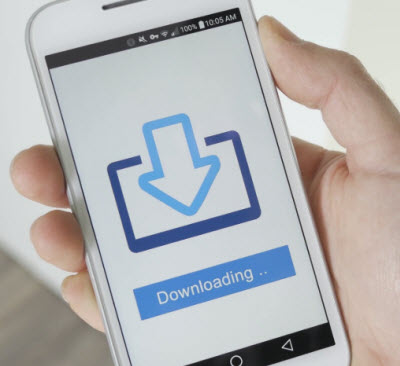
Для чего скачивают видео на смартфон? Казалось бы, есть онлайн-сервисы, на которых можно просмотреть любой ролик онлайн, бесплатно и без загрузки на смартфон. Но загруженным на телефон клипом можно поделиться с друзьями через мессенджеры — WhatsApp, Viber и др.
Например, прислать забавную запись другу, мультфильм ребенку или поздравление родным. Скачать любое видео на андроид могут и меломаны, чтобы просматривать очередной клип любимой группы.
Стандартные средства смартфона позволяют загружать клипы с интернета непосредственно в память телефона, но прямое скачивание не всегда доступно на ресурсах, и могут потребоваться специальные программы. Рассмотрим наиболее популярные способы того, как скачивать видео на свой телефон из ВК, Инстаграмм и других сайтов.
Содержание скрыть
Загрузить видео с Вконтакте
Социальная сеть Вконтакте считается одной из самых популярных на территории РФ и СНГ. Поэтому неудивительно, что на ресурсе огромный выбор клипов, фильмов и пр. Некоторым пользователям хочется загрузить понравившиеся на телефон. Но официально такой опции у портала не предусмотрено. Но ниже мы ответим на вопрос, как скачать видео на смартфон из ВК.
Программа Видео ВК
Программа позволяет выполнить закачку из Вконтакте на телефон. Для этого необходимо найти программу в магазине приложений Андроид и установить его на гаджет.
После запуска программы нужно будет зайти в свой профиль ВК через интерфейс приложения. Теперь любые видео из ВК можно скачать на телефон.
Под каждым роликом будет находится пиктограмма стрелки. Если она серого цвета — значит, что клип выложен на стороннем сервисе и не может быть загружен, если же фиолетового — то загрузка разрешена и сразу после нажатия на стрелку появится окно с возможностью выбора качества.
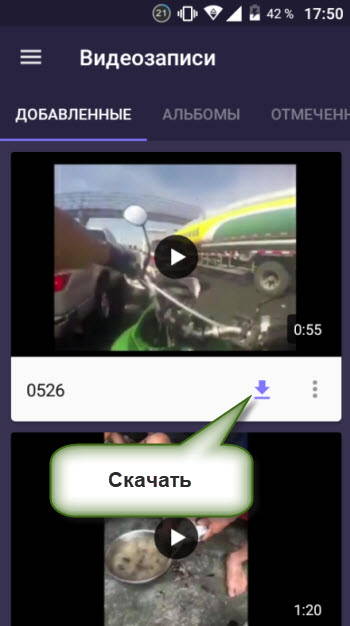
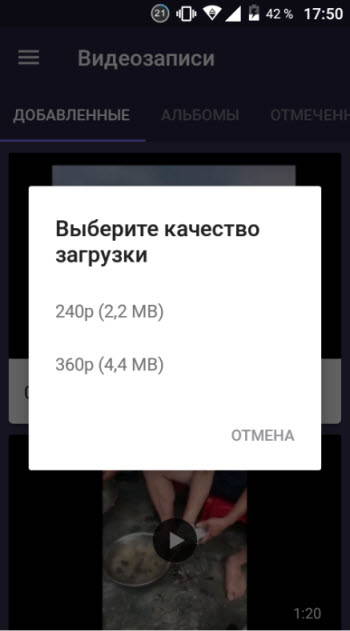
Весь контент в приложении рассортирован по категориям в каталоге. Среди них, популярные записи, сериалы, фильмы и пр. Реализован и поиск по названию.
Можно не только скачивать, но и просматривать загруженное с ВК на телефоне со своего профиля, групп или на страницах друзей, а также ролики из сообщений, новостной ленты, и из закладок.
Браузер Mozilla Firefox
Этот браузер позволяет скачать видео на телефон из ВК. Для этого нужно скачать браузер “Mozilla Firefox”, затем перейти в “Настройки”, выбрать “Дополнения”.
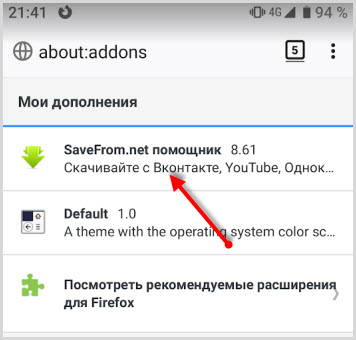
Во вкладке “Дополнения” нажмите “Добавить в Firefox” и в поисковой строке найти загрузчик. Теперь можно запускать “Вконтакте” и выбирать желаемое для загрузки. Чтобы его скачать, достаточно выбрать пункт “Сохранить”.
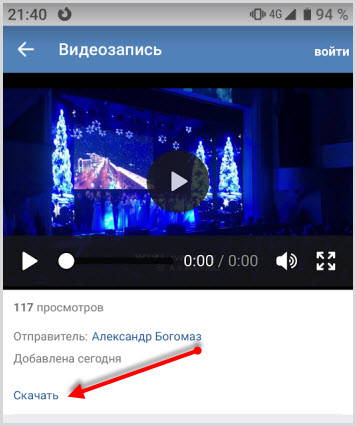
Программа VK Stream
VK Stream —удобное приложение для загрузки контента из одноименной соцсети.
Для закачивания предварительно потребуется инсталлировать VK Stream на смартфон, затем нужно авторизоваться под своим аккаунтом ВК.
Примечание: авторизация выполняется по безопасному протоколу OAuth 2. Вы можете не беспокоиться — ваш логин и пароль под защитой.
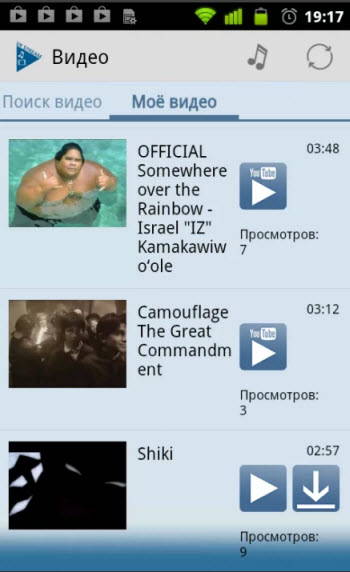
После установки программы на телефон откройте ее. Обратите внимание, что все кнопки для загрузки находятся на видном месте, и скачивание можно начинать моментально. VK Stream имеет простой интерфейс, поэтому использовать его совсем несложно.
Загрузить видео с Инстаграм
Инстаграм – не менее популярная социальная сеть, пользователи которой все чаще стали выкладывать не только фото, но и клипы. Как и на остальных платформах, прямой загрузки на смартфон не предусмотрено, поэтому вопрос, как скачать видео из Инстаграма на свой телефон для некоторых людей остается открытым.
На самом деле, существует несколько способов загрузки контента на свой девайс из Инстаграма, разберем наиболее легкие варианты.
FastSave for Instagram
Это мобильное приложение позволяет закачивать мультимедиа, а ее просмотр возможен без подключения к интернет.
Для начала работы потребуется загрузить его через Google Play.
После этого запустите его, и оставьте ее запущенной в фоновом режиме.
Теперь зайдите в Инстаграм через приложение и найдите желаемый ролик.
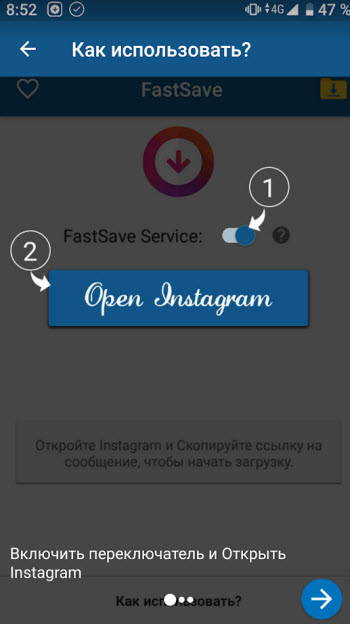
После чего нажмите на 3 вертикальные точки в верхнем углу справа. Появится окно, в нем выберите «Копировать ссылку».
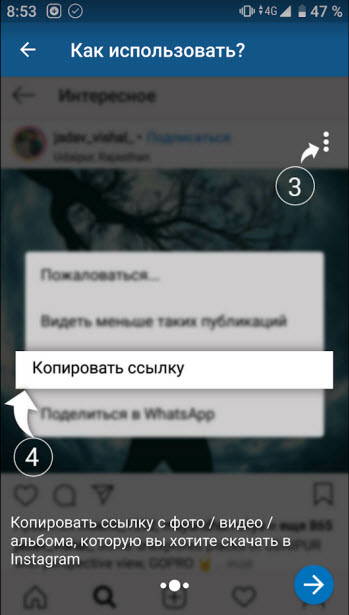
Скачивание запустится автоматически.
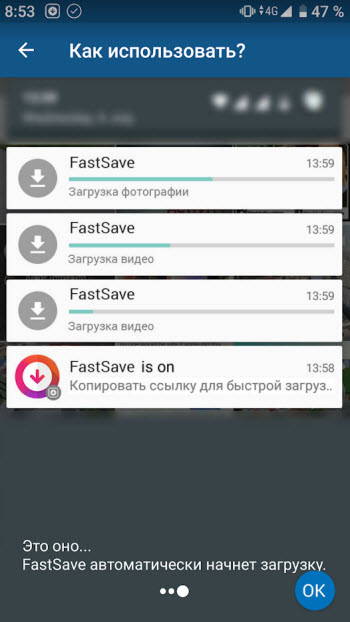
QuickSave for Instagram
QuickSave — простое и бесплатное приложение для телефона, предназначенное для скачивания мультимедийного контента. С его помощью можно автоматически сохранять файлы, удалять посты и многое другое.
Название программы не случайное, главное достоинство ее в том, что закачка выполняется всего в 3 клика. Для закачки перейдите в Инстаграм и на любой страничке с мультимедиа нажмите на пиктограмму, находящуюся возле наименования поста, после чего, выберите опцию “Копировать ссылку”.
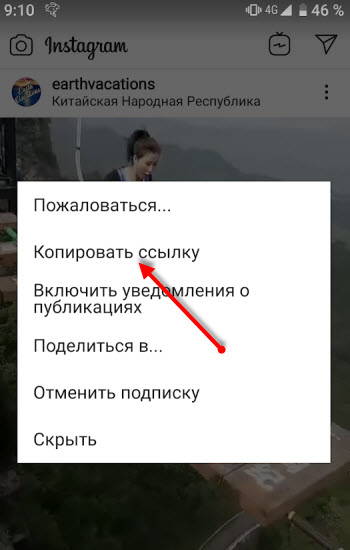
Затем необходимо открыть программу QuickSave и нажать на пиктограмму скачивания (круг со стрелкой).
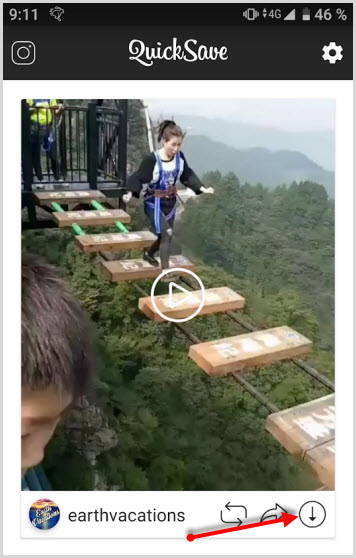
В списке загрузок можно смотреть мультимедийные файлы, используя встроенный Андроид плеер.
Источник: usvinternet.ru